局域网内两台电脑怎么样连接
- 格式:doc
- 大小:23.50 KB
- 文档页数:5
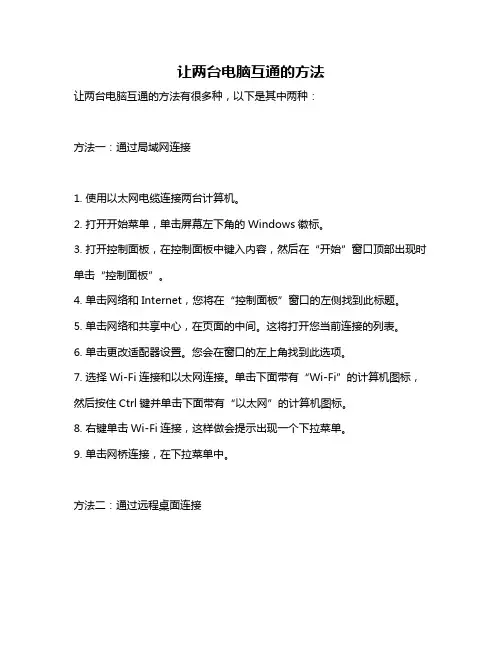
让两台电脑互通的方法让两台电脑互通的方法有很多种,以下是其中两种:方法一:通过局域网连接1. 使用以太网电缆连接两台计算机。
2. 打开开始菜单,单击屏幕左下角的Windows徽标。
3. 打开控制面板,在控制面板中键入内容,然后在“开始”窗口顶部出现时单击“控制面板”。
4. 单击网络和Internet,您将在“控制面板”窗口的左侧找到此标题。
5. 单击网络和共享中心,在页面的中间。
这将打开您当前连接的列表。
6. 单击更改适配器设置。
您会在窗口的左上角找到此选项。
7. 选择Wi-Fi连接和以太网连接。
单击下面带有“Wi-Fi”的计算机图标,然后按住Ctrl键并单击下面带有“以太网”的计算机图标。
8. 右键单击Wi-Fi连接,这样做会提示出现一个下拉菜单。
9. 单击网桥连接,在下拉菜单中。
方法二:通过远程桌面连接1. 在开始--运行中打上“mstsc”,会出现一个“远程桌面连接”的对话框,输入你要管理的计算机IP或者计算机名即可和管理本地计算机一样操作要管理局域网的计算机。
2. 两台电脑,只做局域网,可以两台互连即可,不要求上网,能互相共享,打联机对战游戏的就可以。
这类问题是最好回答的,不上网,两台电脑互联共享一条交叉双绞线。
一头的顺序是标准568B线序:橙、白橙、绿、白绿、兰、白兰、棕、白棕;另一头的顺序是标准568A线序:白绿,绿,白橙,蓝,白蓝,橙,白棕,棕。
把这根网线的两个水晶头分别插入两台电脑机箱上的网卡插口,这根网线的距离越短,数据传输就会越快,但实际应用证明,两台电脑网线的实际物理距离应大于一米。
3. 设置共享:启用来宾帐户;用户权利指派。
以上方法仅供参考,如需更多信息,建议咨询专业人士或查阅相关书籍。
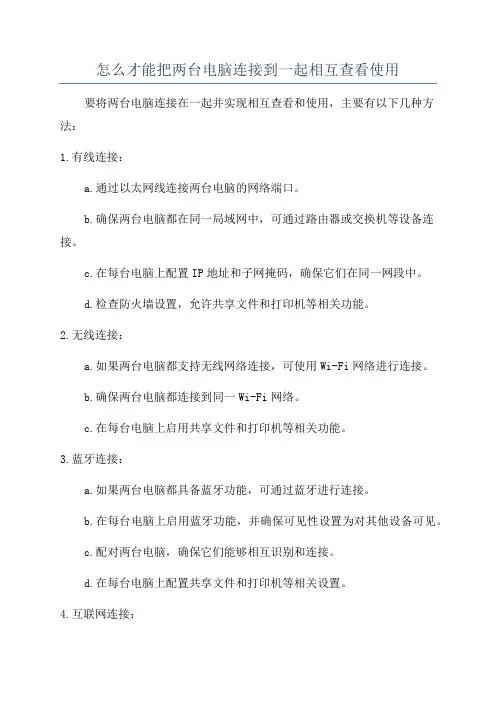
怎么才能把两台电脑连接到一起相互查看使用要将两台电脑连接在一起并实现相互查看和使用,主要有以下几种方法:1.有线连接:a.通过以太网线连接两台电脑的网络端口。
b.确保两台电脑都在同一局域网中,可通过路由器或交换机等设备连接。
c.在每台电脑上配置IP地址和子网掩码,确保它们在同一网段中。
d.检查防火墙设置,允许共享文件和打印机等相关功能。
2.无线连接:a.如果两台电脑都支持无线网络连接,可使用Wi-Fi网络进行连接。
b.确保两台电脑都连接到同一Wi-Fi网络。
c.在每台电脑上启用共享文件和打印机等相关功能。
3.蓝牙连接:a.如果两台电脑都具备蓝牙功能,可通过蓝牙进行连接。
b.在每台电脑上启用蓝牙功能,并确保可见性设置为对其他设备可见。
c.配对两台电脑,确保它们能够相互识别和连接。
d.在每台电脑上配置共享文件和打印机等相关设置。
4.互联网连接:a.如果两台电脑不在同一局域网中,但都接入了互联网,可使用互联网连接进行远程访问。
b. 在每台电脑上安装远程访问软件,如TeamViewer、AnyDesk等。
c.通过远程访问软件,可以在一台电脑上远程控制另一台电脑,实现文件共享、打印机共享等功能。
除了上述方法,还可以使用以下工具和技术实现更高级的连接和共享功能:-网络共享:可以设置一个电脑作为主机,将它的硬盘或文件夹共享给另外一台电脑,实现文件共享。
-远程桌面:可以通过远程桌面协议,将一台电脑的桌面显示在另一台电脑上,实现远程控制和操作。
-虚拟专用网络(VPN):可以通过VPN连接在网络上创建一个私密隧道,使两台电脑在虚拟网络中连接和通信。
-局域网游戏:如果希望在两台电脑之间进行多人游戏,则可以通过局域网游戏功能进行连接和对战。
综上所述,根据使用场景和需求,可以选择适合的方法和工具来将两台电脑连接在一起实现相互查看和使用。
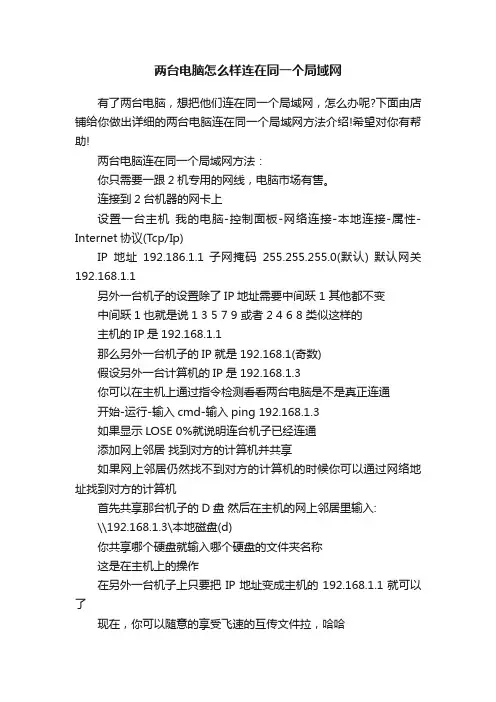
两台电脑怎么样连在同一个局域网有了两台电脑,想把他们连在同一个局域网,怎么办呢?下面由店铺给你做出详细的两台电脑连在同一个局域网方法介绍!希望对你有帮助!两台电脑连在同一个局域网方法:你只需要一跟2机专用的网线,电脑市场有售。
连接到2台机器的网卡上设置一台主机我的电脑-控制面板-网络连接-本地连接-属性-Internet协议(Tcp/Ip)IP地址192.186.1.1 子网掩码255.255.255.0(默认) 默认网关192.168.1.1另外一台机子的设置除了IP地址需要中间跃1 其他都不变中间跃1也就是说1 3 5 7 9 或者2 4 6 8 类似这样的主机的IP是192.168.1.1那么另外一台机子的IP就是192.168.1(奇数)假设另外一台计算机的IP是192.168.1.3你可以在主机上通过指令检测看看两台电脑是不是真正连通开始-运行-输入cmd-输入ping 192.168.1.3如果显示LOSE 0%就说明连台机子已经连通添加网上邻居找到对方的计算机并共享如果网上邻居仍然找不到对方的计算机的时候你可以通过网络地址找到对方的计算机首先共享那台机子的D盘然后在主机的网上邻居里输入:\\192.168.1.3\本地磁盘(d)你共享哪个硬盘就输入哪个硬盘的文件夹名称这是在主机上的操作在另外一台机子上只要把IP地址变成主机的192.168.1.1就可以了现在,你可以随意的享受飞速的互传文件拉,哈哈两台电脑连在同一个局域网一:将一台性能好的电脑装双网卡的,实现共享上网.操作如下:(1)一块网卡接ADSL猫,一块网卡接HUB或交换机)将连宽带猫的网卡设置了ip地址和子网掩码分别为192.168.0.1和255.255.255.0在网关中填入192.168.0.1的地址,然后将ADSL拨号连接的共享,(2)局域网中的其他电脑的网络设置的是192.168.0.x(不包含1)的地址,网关中填入192.168.0.1DNS输入192.168.0.1这样就可以实现一台电脑拨号,其他电脑可以共享上网这个方法的优点是1:)能实现共享上网2:)体验服务器,客户端传数据3:)成本低,只添加一块网卡就可以缺点是:服务器如果上不了,大家也都上不了网了建议你买一个宽带路由器100元内可以解决,这样开单个机也可以上网啊,而且不需要每次拨号)两台电脑连在同一个局域网二:将ADSL接到HUB或者交换机上,实现共享上网操作如下:(1)ADSL猫接HUB,将配置好的电脑当主机,将其网卡设置ip地址和子网掩码分别为192.168.0.1和255.255.255.0在网关中填入192.168.0.1的地址,然后将ADSL拨号连接的共享,(2)局域网中的其他电脑的网络设置的是192.168.0.x(不包含1)的地址,网关中填入192.168.0.1DNS输入192.168.0.1这样就可以实现一台电脑拨号,其他电脑可以共享上网这个方法的优点也是1:)能实现共享上网2:)体验服务器,客户端传数据3:)成本低,不需要添加任何设备在原来结构上改造可以(如果HUB上有富余的网口)缺点也是:服务器如果上不了,大家也都上不了网了建议你买一个宽带路由器100元内可以解决,这样开单个机也可以上网啊,而且不需要每次拨号)两台电脑连在同一个局域网三:将ADSL接到ADSL路由器上,然后路由器上的LAN口接到HUB 或者交换机上,实现共享上网操作如下:(1)只需将局域网中的电脑的网络设置的是192.168.0.x(不包含1,根据购买的路由器的设备来定IP)的地址,网关中填入192.168.0.1,DNS输入192.168.0.1 (或者直接自动获取IP和DNS)这样就可以实现一台电脑拨号,其他电脑可以共享上网这个方法的优点也是1:)能实现共享上网2:)成本有点高,添加ADSL路由器设备(150-200搞定)3:)不需要设置主机每次拨号4:)只要设备开着,大家都可以上网,互不影响。
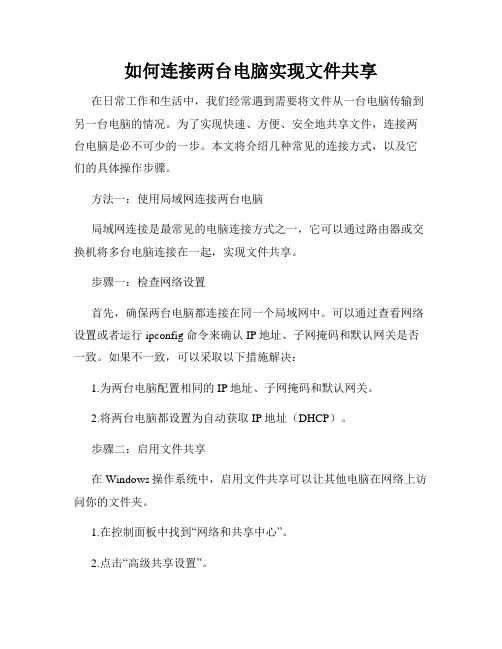
如何连接两台电脑实现文件共享在日常工作和生活中,我们经常遇到需要将文件从一台电脑传输到另一台电脑的情况。
为了实现快速、方便、安全地共享文件,连接两台电脑是必不可少的一步。
本文将介绍几种常见的连接方式,以及它们的具体操作步骤。
方法一:使用局域网连接两台电脑局域网连接是最常见的电脑连接方式之一,它可以通过路由器或交换机将多台电脑连接在一起,实现文件共享。
步骤一:检查网络设置首先,确保两台电脑都连接在同一个局域网中。
可以通过查看网络设置或者运行ipconfig命令来确认IP地址、子网掩码和默认网关是否一致。
如果不一致,可以采取以下措施解决:1.为两台电脑配置相同的IP地址、子网掩码和默认网关。
2.将两台电脑都设置为自动获取IP地址(DHCP)。
步骤二:启用文件共享在Windows操作系统中,启用文件共享可以让其他电脑在网络上访问你的文件夹。
1.在控制面板中找到“网络和共享中心”。
2.点击“高级共享设置”。
3.选择“启用网络发现”和“启用文件和打印机共享”。
4.点击“保存更改”。
步骤三:访问共享文件夹在连接的电脑上,通过网络邻居或者运行\\IP地址来访问另一台电脑的共享文件夹。
在弹出的窗口中输入另一台电脑的用户名和密码(如果有),即可访问共享文件夹。
方法二:使用数据线连接两台电脑如果你没有路由器或者交换机,也可以使用数据线将两台电脑直接连接在一起。
步骤一:选择合适的数据线根据电脑的接口选择合适的数据线,常见的接口有USB、HDMI、以太网等。
步骤二:连接两台电脑将数据线的一端插入一台电脑的相应接口,另一端插入另一台电脑的相应接口,确保连接牢固。
步骤三:设置共享文件夹在连接的电脑上,选择需要共享的文件夹,并将其设置为共享文件夹。
可以通过右键点击文件夹,选择“属性”-“共享”来进行设置。
方法三:使用云存储服务实现文件共享除了局域网连接和数据线连接,我们还可以使用云存储服务来实现文件共享。
步骤一:选择合适的云存储服务目前市面上有很多云存储服务提供商,如百度云盘、Dropbox、Google Drive等。
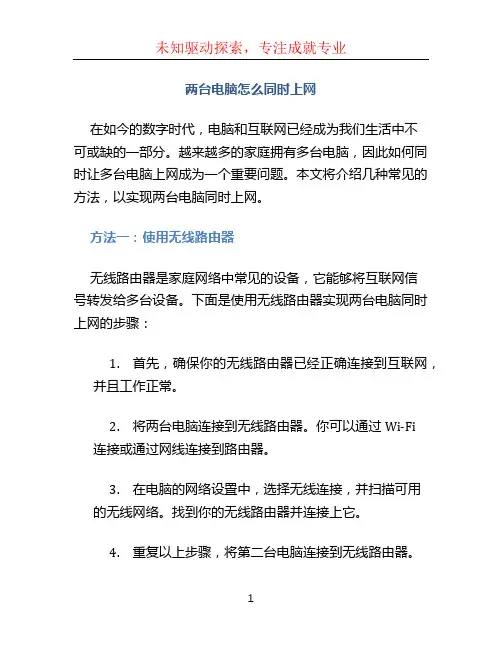
两台电脑怎么同时上网在如今的数字时代,电脑和互联网已经成为我们生活中不可或缺的一部分。
越来越多的家庭拥有多台电脑,因此如何同时让多台电脑上网成为一个重要问题。
本文将介绍几种常见的方法,以实现两台电脑同时上网。
方法一:使用无线路由器无线路由器是家庭网络中常见的设备,它能够将互联网信号转发给多台设备。
下面是使用无线路由器实现两台电脑同时上网的步骤:1.首先,确保你的无线路由器已经正确连接到互联网,并且工作正常。
2.将两台电脑连接到无线路由器。
你可以通过Wi-Fi连接或通过网线连接到路由器。
3.在电脑的网络设置中,选择无线连接,并扫描可用的无线网络。
找到你的无线路由器并连接上它。
4.重复以上步骤,将第二台电脑连接到无线路由器。
5.确保两台电脑已经成功连接到无线路由器后,它们应该能够同时上网了。
使用无线路由器可以让你的家庭网络更加灵活和方便,多台设备可以同时连接到同一个无线路由器,享受高速稳定的互联网连接。
方法二:使用网络共享如果你没有无线路由器或无法连接无线网络,你仍然可以使用一台电脑作为主机,另一台电脑通过网络共享上网。
以下是使用网络共享实现两台电脑同时上网的步骤:1.选择一台电脑作为主机电脑,这台电脑有连接到互联网的能力。
确保该电脑已经正确连接到互联网。
2.在主机电脑上,打开控制面板并找到“网络和Internet”选项。
选择“网络和共享中心”。
3.在“网络和共享中心”中,点击“更改适配器设置”。
找到你正在使用的网络连接(可以是以太网或无线网络),右键点击该网络连接并选择“属性”。
4.在网络连接属性窗口中,进入“共享”选项卡。
勾选“允许其他网络用户通过此计算机的Internet连接来连接”,并在下拉菜单中选择你希望共享网络的设备。
5.在副机电脑上,打开控制面板中的“网络和Internet”选项。
选择“网络和共享中心”。
6.在“网络和共享中心”中,点击“设置新连接或网络”选项。
7.在新连接或网络向导中,选择“连接到互联网”并点击“下一步”。
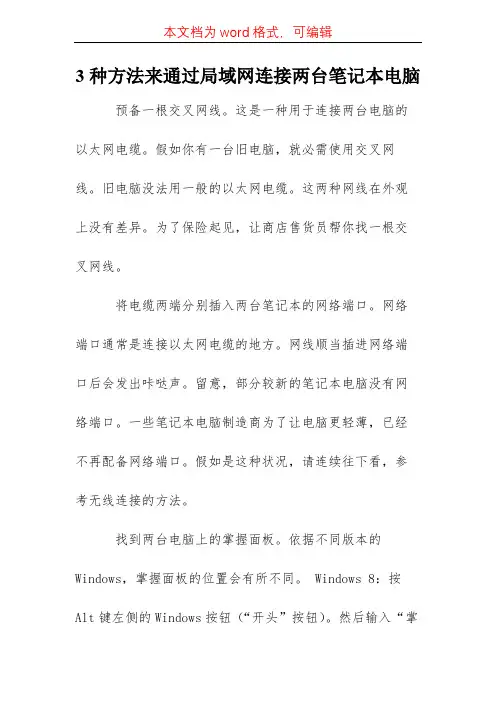
3种方法来通过局域网连接两台笔记本电脑预备一根交叉网线。
这是一种用于连接两台电脑的以太网电缆。
假如你有一台旧电脑,就必需使用交叉网线。
旧电脑没法用一般的以太网电缆。
这两种网线在外观上没有差异。
为了保险起见,让商店售货员帮你找一根交叉网线。
将电缆两端分别插入两台笔记本的网络端口。
网络端口通常是连接以太网电缆的地方。
网线顺当插进网络端口后会发出咔哒声。
留意,部分较新的笔记本电脑没有网络端口。
一些笔记本电脑制造商为了让电脑更轻薄,已经不再配备网络端口。
假如是这种状况,请连续往下看,参考无线连接的方法。
找到两台电脑上的掌握面板。
依据不同版本的Windows,掌握面板的位置会有所不同。
Windows 8:按Alt键左侧的Windows按钮(“开头”按钮)。
然后输入“掌握面板”。
当图标消失在文本框下方时,点击图标。
Windows 7、Vista和XP:按Alt键左侧的Windows按钮(“开头”按钮)。
然后输入“掌握面板”。
当图标消失在文本框下方时,点击图标。
还可以通过按屏幕左下角的图标来打开“开头”菜单。
确保两台电脑连接到同一个网络和工作组。
在两台电脑的掌握面板中,在窗口右上角的搜寻框中搜寻“系统”。
点击“系统”标题。
你应当查看一下电脑的相关信息,例如制造商、型号等。
向下滚动至“计算机名称、域和工作组设置”。
点击该分类中的“更改设置”。
将弹出一个标题为“系统属性”的新窗口。
在这个窗口中,点击窗口底部的“更改”按钮。
在两台电脑上输入相同的工作组名称。
名称是什么并不重要,只要两台电脑使用相同的工作组名称即可。
Windows 8用户:同样,在掌握面板中,找到并点击“网络和共享中心”。
这个类别包含修改网络连接的全部选项。
在“掌握面板”窗口的右上角直接输入名称来查找可能最便利。
在“网络和共享中心”窗口中,点击左侧的“更改适配器设置”。
Windows 7、Vista和XP用户:直接从掌握面板中打开“网络设置”。
在窗口右上角的搜寻框中搜寻。
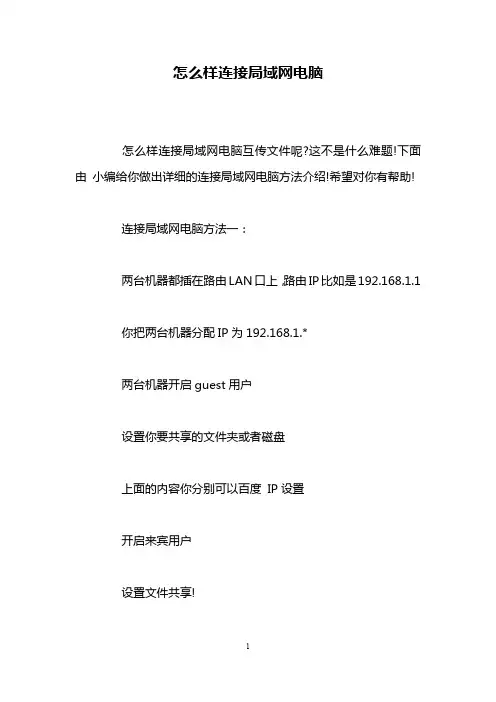
怎么样连接局域网电脑怎么样连接局域网电脑互传文件呢?这不是什么难题!下面由小编给你做出详细的连接局域网电脑方法介绍!希望对你有帮助!连接局域网电脑方法一:两台机器都插在路由LAN口上,路由IP比如是192.168.1.1你把两台机器分配IP为192.168.1.*两台机器开启guest用户设置你要共享的文件夹或者磁盘上面的内容你分别可以百度IP设置开启来宾用户设置文件共享!连接局域网电脑方法二:一台做主机,一台做终端,两台机器用一根网线联上如果是xp,桌面网上邻居,右键属性,或者控制面板中的网络,本地连接状态,选属性。
找最下面,好像是internet协议那项,还是哪项(我是win7,选择不同),属性,应该让你ip,选择使用下面ip地址主机设置:IP地址:192.168.1.1 子网掩码默认的就可以默认网关192.168.1.1。
终端机设置一样,只是将IP地址改为:192.168.1.2,其他的相同你试试看玩魔兽3,必须安装协议在本地连接属性中点“安装”,里面选“协议”,应该是安装里面的“TCP/IP”那个,两台机器都是这样,就可以了连接局域网电脑方法三:1、各台电脑安装好网卡,并安装好驱动程序2、安装TCP/IP和IPX/SPX/NetBIOS协议(当第一部完成后,第二步的协议可能已经安装了)3、用网线连接好各台电脑4、然后设置好各台电脑的IP (192.168.0.X 注:各台电脑都要不同)5、设置好后进入“命令提示符”,输入ping 192.168.0.x (检测网络是否联通)6、以上都搞定后,就差不多,然后将各台电脑设置为同一个工作组就行了。
看了“怎么样连接局域网电脑”文章的还看了:1.笔记本电脑与台式机怎样连接?2.两台电脑如何连接局域网3.如何搭建30台电脑的局域网4.两台电脑如何连接在同一个局域网呢5.怎样连局域网6.win7如何连接局域网。
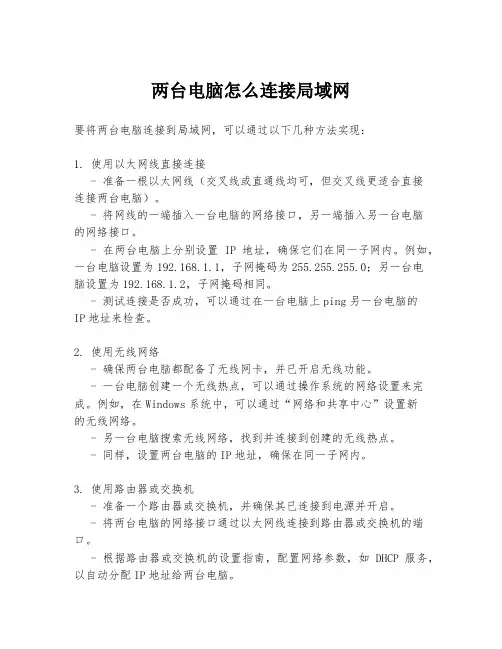
两台电脑怎么连接局域网要将两台电脑连接到局域网,可以通过以下几种方法实现:1. 使用以太网线直接连接- 准备一根以太网线(交叉线或直通线均可,但交叉线更适合直接连接两台电脑)。
- 将网线的一端插入一台电脑的网络接口,另一端插入另一台电脑的网络接口。
- 在两台电脑上分别设置IP地址,确保它们在同一子网内。
例如,一台电脑设置为192.168.1.1,子网掩码为255.255.255.0;另一台电脑设置为192.168.1.2,子网掩码相同。
- 测试连接是否成功,可以通过在一台电脑上ping另一台电脑的IP地址来检查。
2. 使用无线网络- 确保两台电脑都配备了无线网卡,并已开启无线功能。
- 一台电脑创建一个无线热点,可以通过操作系统的网络设置来完成。
例如,在Windows系统中,可以通过“网络和共享中心”设置新的无线网络。
- 另一台电脑搜索无线网络,找到并连接到创建的无线热点。
- 同样,设置两台电脑的IP地址,确保在同一子网内。
3. 使用路由器或交换机- 准备一个路由器或交换机,并确保其已连接到电源并开启。
- 将两台电脑的网络接口通过以太网线连接到路由器或交换机的端口。
- 根据路由器或交换机的设置指南,配置网络参数,如DHCP服务,以自动分配IP地址给两台电脑。
- 连接成功后,两台电脑应能互相访问。
4. 使用第三方软件- 有些第三方软件可以帮助创建局域网,如ZeroTier、Hamachi等。
- 下载并安装这些软件到两台电脑上。
- 按照软件的指引配置网络,并确保两台电脑都加入到同一个网络中。
- 这些软件通常提供虚拟网络接口,使得两台电脑如同在同一局域网内。
连接局域网后,两台电脑可以共享文件、打印机等资源,也可以进行网络游戏对战等活动。
确保网络安全,定期更新操作系统和软件,以防止潜在的安全威胁。
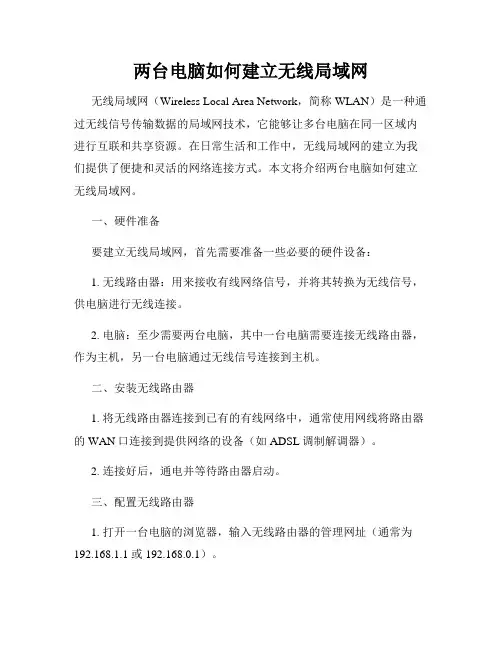
两台电脑如何建立无线局域网无线局域网(Wireless Local Area Network,简称WLAN)是一种通过无线信号传输数据的局域网技术,它能够让多台电脑在同一区域内进行互联和共享资源。
在日常生活和工作中,无线局域网的建立为我们提供了便捷和灵活的网络连接方式。
本文将介绍两台电脑如何建立无线局域网。
一、硬件准备要建立无线局域网,首先需要准备一些必要的硬件设备:1. 无线路由器:用来接收有线网络信号,并将其转换为无线信号,供电脑进行无线连接。
2. 电脑:至少需要两台电脑,其中一台电脑需要连接无线路由器,作为主机,另一台电脑通过无线信号连接到主机。
二、安装无线路由器1. 将无线路由器连接到已有的有线网络中,通常使用网线将路由器的WAN口连接到提供网络的设备(如ADSL调制解调器)。
2. 连接好后,通电并等待路由器启动。
三、配置无线路由器1. 打开一台电脑的浏览器,输入无线路由器的管理网址(通常为192.168.1.1 或 192.168.0.1)。
2. 输入默认的用户名和密码(可以在无线路由器的说明书中查找),登录路由器的管理界面。
3. 在路由器的管理界面中,设置一个无线局域网名称(SSID),这是其他电脑搜索到无线网络时显示的名称。
同时,设置一个安全密码,确保只有知道密码的人可以连接到该无线局域网。
四、连接电脑到无线局域网1. 打开另一台电脑的无线网络设置,搜索可用的无线网络。
2. 找到刚刚设置的无线局域网名称(SSID),点击连接,并输入之前设置的安全密码。
3. 等待几秒钟,电脑将成功连接到无线局域网。
五、共享资源1. 现在,两台电脑已经通过无线局域网连接在一起。
可以通过网络共享功能,实现文件、打印机等资源的共享。
2. 在电脑的文件资源管理器中,选择要共享的文件夹,右键点击选择“共享”或“共享与安全”选项。
根据操作系统的不同,稍有差异。
3. 选择将文件夹共享给其他用户,可以设置权限和密码保护,确保安全性。
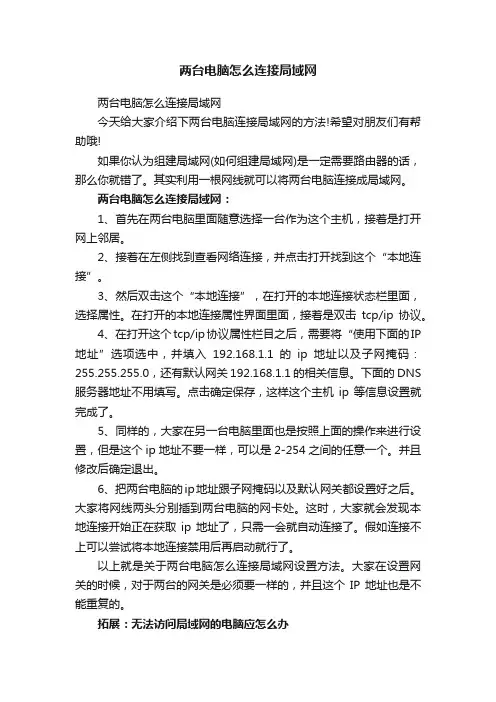
两台电脑怎么连接局域网两台电脑怎么连接局域网今天给大家介绍下两台电脑连接局域网的方法!希望对朋友们有帮助哦!如果你认为组建局域网(如何组建局域网)是一定需要路由器的话,那么你就错了。
其实利用一根网线就可以将两台电脑连接成局域网。
两台电脑怎么连接局域网:1、首先在两台电脑里面随意选择一台作为这个主机,接着是打开网上邻居。
2、接着在左侧找到查看网络连接,并点击打开找到这个“本地连接”。
3、然后双击这个“本地连接”,在打开的本地连接状态栏里面,选择属性。
在打开的本地连接属性界面里面,接着是双击tcp/ip协议。
4、在打开这个tcp/ip协议属性栏目之后,需要将“使用下面的IP 地址”选项选中,并填入192.168.1.1的ip地址以及子网掩码:255.255.255.0,还有默认网关192.168.1.1的相关信息。
下面的DNS 服务器地址不用填写。
点击确定保存,这样这个主机ip等信息设置就完成了。
5、同样的,大家在另一台电脑里面也是按照上面的操作来进行设置,但是这个ip地址不要一样,可以是2-254之间的任意一个。
并且修改后确定退出。
6、把两台电脑的ip地址跟子网掩码以及默认网关都设置好之后。
大家将网线两头分别插到两台电脑的网卡处。
这时,大家就会发现本地连接开始正在获取ip地址了,只需一会就自动连接了。
假如连接不上可以尝试将本地连接禁用后再启动就行了。
以上就是关于两台电脑怎么连接局域网设置方法。
大家在设置网关的时候,对于两台的网关是必须要一样的,并且这个IP地址也是不能重复的。
拓展:无法访问局域网的电脑应怎么办1.检查guest账户是否开启XP默认情况下不开启guest账户,因此些为了其他人能浏览你的计算机,请启用guest账户。
同时,为了安全请为guest设置密码或相应的权限。
当然,也可以为每一台机器设置一个用户名和密码以便计算机之间的互相访问。
2.检查是否拒绝Guest用户从网络访问本机当你开启了guest账户却还是根本不能访问时,请检查设置是否为拒绝guest从网络访问计算机,因为XP默认是不允许guest从网络登录的,所以即使开了guest也一样不能访问。
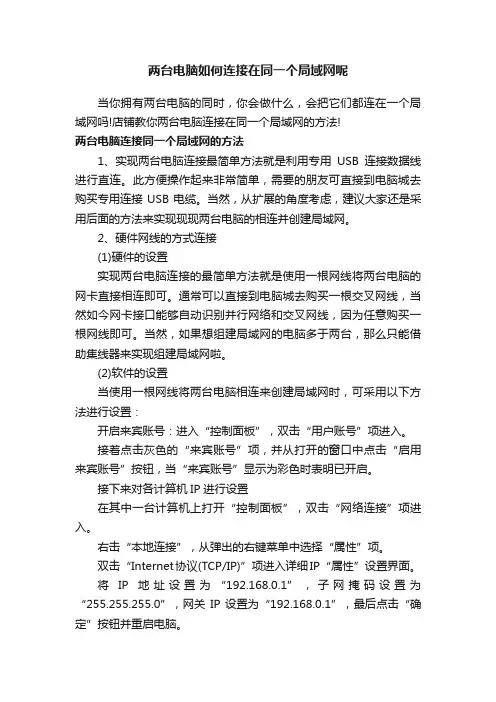
两台电脑如何连接在同一个局域网呢当你拥有两台电脑的同时,你会做什么,会把它们都连在一个局域网吗!店铺教你两台电脑连接在同一个局域网的方法!两台电脑连接同一个局域网的方法1、实现两台电脑连接最简单方法就是利用专用USB连接数据线进行直连。
此方便操作起来非常简单,需要的朋友可直接到电脑城去购买专用连接USB电缆。
当然,从扩展的角度考虑,建议大家还是采用后面的方法来实现现现两台电脑的相连并创建局域网。
2、硬件网线的方式连接(1)硬件的设置实现两台电脑连接的最简单方法就是使用一根网线将两台电脑的网卡直接相连即可。
通常可以直接到电脑城去购买一根交叉网线,当然如今网卡接口能够自动识别并行网络和交叉网线,因为任意购买一根网线即可。
当然,如果想组建局域网的电脑多于两台,那么只能借助集线器来实现组建局域网啦。
(2)软件的设置当使用一根网线将两台电脑相连来创建局域网时,可采用以下方法进行设置:开启来宾账号:进入“控制面板”,双击“用户账号”项进入。
接着点击灰色的“来宾账号”项,并从打开的窗口中点击“启用来宾账号”按钮,当“来宾账号”显示为彩色时表明已开启。
接下来对各计算机IP进行设置在其中一台计算机上打开“控制面板”,双击“网络连接”项进入。
右击“本地连接”,从弹出的右键菜单中选择“属性”项。
双击“Internet协议(TCP/IP)”项进入详细IP“属性”设置界面。
将IP地址设置为“192.168.0.1”,子网掩码设置为“255.255.255.0”,网关IP设置为“192.168.0.1”,最后点击“确定”按钮并重启电脑。
然后将另外一台电脑的IP设置为“192.168.0.2”,子网掩码设置为“255.255.255.0”,网关IP设置为“192.168.0.1”,同样点击“确定”按钮并重启一下电脑。
此时如果网线连接正常的话,应该就可以通过网上邻居访问到对方计算机中的共享资料啦,当然同时也可实现对共享打印机、或联机游戏的访问操作啦。
有路由那两台机器如何组建局域网和共享文件要组建一个局域网并共享文件,你需要完成以下步骤:1.设置网络连接:首先,确保两台计算机已经连接到同一个路由器或交换机上。
可以使用网线或者Wi-Fi连接。
确保两台计算机都能够访问互联网。
2.配置IP地址:每台计算机都需要一个唯一的IP地址。
可以使用DHCP自动分配IP地址,或者手动设置固定的IP地址。
确保两台计算机的IP地址在同一个子网上。
比如,可以将第一台计算机的IP地址设置为192.168.1.100,第二台计算机的IP地址设置为192.168.1.1013. 确定工作组:在Windows系统中,可以将两台计算机添加到同一个工作组中。
工作组是一个逻辑概念,它将多台计算机组织在一起,并允许它们共享资源。
你可以在控制面板的“系统和安全”菜单中找到“工作组”选项。
4. 启用文件和打印机共享:在Windows系统中,你需要启用文件和打印机共享。
可以在“控制面板”中的“网络和共享中心”菜单中找到“高级共享设置”,然后选择“启用文件和打印机共享”。
5.共享文件夹:选择一个要共享的文件夹,并将其设置为共享文件夹。
可以右键点击文件夹,选择“属性”菜单,在“共享”选项卡中勾选“共享此文件夹”,然后点击“应用”和“确定”按钮。
6.访问共享文件夹:在另一台计算机上访问共享文件夹,可以在资源管理器中输入另一台计算机的IP地址或计算机名,并输入共享文件夹的名称。
如果设置了访问密码,需要输入正确的用户名和密码才能访问。
除了以上步骤,还有一些额外的配置可以增强局域网的安全性和功能:1.配置防火墙:确保你的防火墙允许局域网内的通信。
可以在防火墙设置中添加例外,允许局域网内的通信。
2.创建访客网络:如果你不想让局域网内的所有人都能访问共享文件夹,可以创建一个访客网络。
在路由器或交换机上设置访客网络,并将访客隔离在一个独立的网络中。
3.使用共享权限:可以在共享文件夹的属性中设置共享权限。
通过设置不同的权限,可以控制不同用户对共享文件夹的访问权限。
电脑双机互联方法汇总1. 以太网连接:这是一种最常见也最简单的双机互联方法。
只需使用Ethernet网线将两台电脑连接,然后在网络设置中设置相应的IP地址和子网掩码即可。
该方法适用于两台电脑直接相连的情况。
2.路由器连接:如果需要连接多台电脑或者通过无线网络连接,可以使用路由器连接方式。
将两台电脑连接到同一个路由器上,并设置IP地址和子网掩码。
对于有线连接,同样可以使用以太网连接方式;对于无线连接,需要连接到相同的无线网络并进行相应的设置。
3.蓝牙连接:如果两台电脑都支持蓝牙功能,可以通过蓝牙连接实现双机互联。
首先需要在两台电脑上打开蓝牙功能,并进行配对。
一旦完成配对,两台电脑之间就可以进行文件传输和共享。
4.无线ADHOC网络连接:ADHOC网络是指通过无线网卡建立的点对点网络,可以用于两台电脑之间的连接。
在电脑上设置ADHOC网络,并将另一台电脑连接到该网络上,即可实现双机互联。
5. 远程桌面连接:远程桌面连接可以在一台电脑上远程控制另一台电脑,实现双机互联。
一般情况下,需要在被控制的电脑上设置允许远程桌面连接,并将其IP地址告知控制端。
控制端可以使用Windows自带的远程桌面连接工具或其他第三方工具进行连接和控制。
6.虚拟机连接:虚拟机是指在一台电脑上创建一个虚拟的计算机环境,可以在其中运行多个独立的操作系统。
通过虚拟机软件,可以在一个物理机上创建多个虚拟机,并实现虚拟机之间的互联和通信。
B数据线连接:对于没有网络连接和无线功能的电脑,可以使用USB数据线连接进行双机互联。
USB数据线连接可以通过数据线将两台电脑直接连接起来,然后设置相应的网络共享和文件传输设置。
-总结:以上是几种常见的电脑双机互联方法,每种方法都有特定的使用场景和优势。
在选择使用双机互联方法时,需要根据实际需求和设备条件进行选择。
双机互联可以提高工作效率和资源利用率,方便文件共享和资源共享。
在日常使用中,可以根据实际需求灵活选择不同的双机互联方式。
两台电脑怎么连接局域网在现代信息化社会中,局域网的概念已经成为人们工作和生活中不可或缺的一部分。
局域网的建立可以使得多台电脑之间实现快速高效的数据共享和通信。
本文将介绍两台电脑如何连接局域网,以及所需的步骤和设置。
一、局域网的基本概念局域网(Local Area Network,缩写为LAN)是指在某一区域范围内,由多台计算机互相连接而成的计算机网络。
它的优点在于高传输速率、低成本、易于管理和维护等,广泛应用于家庭、办公室和学校等场景。
二、连接两台电脑的硬件准备要连接两台电脑组成局域网,我们首先需要一些硬件设备准备:1. 两台电脑:确保两台电脑都处于正常工作状态,并分别安装了操作系统。
2. 网络交换机或路由器:用于连接两台电脑,实现网络通信。
可选择根据实际需求选购。
三、连接两台电脑的步骤1. 将两台电脑分别连接到网络交换机或路由器的局域网接口。
2. 打开电脑的网络设置界面,在网络连接中找到以太网适配器设置。
3. 设置IP地址:对于每台电脑,需要设置一个独立的IP地址。
可以选择自动获取IP地址,也可以手动设置。
4. 设置子网掩码:子网掩码用于确定局域网内的IP地址范围,一般采用默认的255.255.255.0。
5. 设置默认网关:通过设置默认网关,电脑可以找到其他外部网络,并实现互联网访问。
6. 设置DNS服务器:DNS服务器用于将域名转换为对应的IP地址,可以选择使用自动获取或手动设置。
四、测试与问题解决1. 网络连接测试:完成上述设置后,可以通过打开浏览器等方式进行网络连接测试,确保两台电脑之间可以相互访问。
2. 若连接不成功,首先检查接线是否正确,确保电缆连接良好。
3. 如果仍然无法连接,可能是IP设置有误。
可以选择重新进行设置,或者联系网络管理员进行协助。
五、局域网的管理与拓展1. 局域网的管理:一旦局域网建立成功,可以进一步优化网络设置,如进行安全性加强、访问权限控制等操作。
2. 局域网的拓展:若想进一步扩展局域网规模,可以通过添加更多的计算机和网络设备,如打印机、存储服务器等,以满足不同场景下的需求。
两台电脑直连概述在某些情况下,我们可能需要将两台电脑直接连接起来,以进行文件传输、资源共享或者局域网游戏。
本文将介绍如何使用不同的方法来实现两台电脑的直连。
方法一:使用网络交换机步骤1.确保两台电脑处于同一局域网内,并连接到同一个网络交换机上。
2.打开两台电脑的操作系统设置,进入网络设置界面。
3.分别给两台电脑设置静态IP地址,确保它们在同一网段,并且IP地址不冲突。
4.配置网络共享选项,使得两台电脑可以相互访问共享文件、文件夹和打印机。
优点•稳定可靠:使用网络交换机进行直连可以保证数据传输的稳定性和可靠性。
•网络资源共享:两台电脑可以方便地共享文件、文件夹和打印机,提高工作效率。
缺点•耗时:配置网络交换机需要一定的时间和技术要求。
•设备依赖:需要额外的网络交换机设备来实现直连。
方法二:使用直连网线步骤1.确保两台电脑之间没有其他设备介入。
2.使用一根直连网线(一头插入电脑A的网口,另一头插入电脑B的网口)将两台电脑直接连接起来。
3.打开两台电脑的操作系统设置,进入网络设置界面。
4.分别给两台电脑设置静态IP地址,确保它们在同一网段,并且IP地址不冲突。
5.配置网络共享选项,使得两台电脑可以相互访问共享文件、文件夹和打印机。
优点•简单快捷:使用直连网线可以快速实现两台电脑之间的直连,无需额外的设备。
•实时性:直连网线可以提供更高的传输速度,适用于对实时性要求较高的应用场景。
缺点•传输距离限制:直连网线的传输距离较短,一般不超过100米。
•无线访问限制:无法通过直连网线连接的方式实现无线访问,需要额外的设备来提供无线功能。
方法三:使用虚拟专用网络(VPN)步骤1.在电脑A上安装和配置VPN服务器软件,如OpenVPN。
2.在电脑B上安装和配置VPN客户端软件,如OpenVPN客户端。
3.创建VPN服务器,在服务器的配置文件中设置IP地址范围和共享文件夹等选项。
4.在电脑B的VPN客户端中添加VPN服务器配置,并连接到VPN服务器。
两台电脑联机引言在现代科技高度发展的今天,电脑已经成为了人们生活中不可或缺的一部分。
很多时候,我们会遇到需要将两台电脑联机的情况,无论是为了共享文件、进行游戏对战还是进行传输数据等。
本文旨在介绍如何将两台电脑联机,并展示了一些常见的联机方式。
局域网联机要实现两台电脑的联机,最常用也是最简单的方法就是通过局域网进行连接。
局域网是指在一定范围内的一组计算机和相关设备之间相互连接的网络。
以下是实现局域网联机的方法:通过以太网连接如果两台电脑之间距离较近,可以使用以太网连接来建立局域网。
首先,需要一条以太网线来连接两台电脑的以太网口。
然后,在电脑的网络设置中,将两台电脑的IP地址、子网掩码和默认网关进行配置。
配置完成后,可以通过网络上的资源共享或者进行互联网访问等。
通过无线局域网连接如果两台电脑之间距离较远,可以选择通过无线局域网进行连接。
首先,确保两台电脑的无线网卡都已经开启,并连接到同一个无线路由器。
然后,在电脑的网络设置中,配置无线局域网的名称和密码。
配置完成后,可以通过无线局域网进行文件共享、游戏对战等。
互联网联机除了局域网联机,还可以通过互联网进行连接,这就需要考虑网络穿透的问题。
以下是实现互联网联机的方法:使用专业的远程协助工具现在市面上有很多专业的远程协助工具,例如TeamViewer、AnyDesk等。
使用这些工具可以通过ID和密码将两台电脑连接起来,实现远程控制和文件传输等功能。
需要注意的是,使用这些工具涉及到安全问题,使用时要注意保护个人隐私和数据安全。
建立虚拟专用网络(VPN)虚拟专用网络是一种通过公共网络在私有网络上建立临时安全连接的方法。
通过VPN可以实现两台电脑的互联网联机,而且还可以对数据进行加密传输,提高安全性。
建立VPN的方法有很多种,可以选择购买第三方VPN服务,也可以自己搭建VPN服务器。
结论无论是局域网联机还是互联网联机,都是实现两台电脑之间连接的有效方法。
通过合适的联机方式,我们可以方便地进行文件共享、游戏对战、数据传输等操作。
两台电脑怎么联机两台电脑如何联机引言在现代科技高度发达的时代,人们的需求越来越多样化和复杂化。
在联机的需求方面,连结多台电脑成为许多人的诉求之一。
这是因为联机可以实现文件共享、网络游戏、远程办公等众多功能。
本文将向您介绍通过不同的方法将两台电脑联机的步骤和技巧。
一、通过局域网(LAN)联机局域网是一种连接在一个区域内的设备的计算机网络。
通过局域网连接两台电脑可以实现高速、稳定的联机。
以下是通过局域网联机的步骤:1. 首先,确保两台电脑都连接到同一个网络(无线或有线连接)。
2. 在操作系统中,打开网络设置,确定两台电脑连接到同一个网络。
3. 打开“网络和共享中心”,点击“更改适配器设置”。
4. 右键点击所使用的网络连接,选择“属性”。
5. 在“属性”窗口中,选择“文件和打印机共享”。
6. 勾选“允许网络上的用户更改我计算机上的文件”和“允许网络用户管理和连接打印机”。
7. 点击“确定”保存设置。
8. 在“网络和共享中心”中,点击“高级共享设置”。
9. 确保“网络发现”、“文件和打印机共享”和“公共文件夹”的设置为“开启”。
10. 在目标电脑上,在资源管理器中输入另一台电脑的IP地址或计算机名字,就可以访问共享文件了。
通过以上步骤,您可以在两台电脑之间实现文件共享、打印机共享等功能。
二、通过互联网联机除了局域网,利用互联网也可以将两台电脑联机。
这种方式适用于远程办公、远程控制等需要通过互联网连接的场景。
以下是通过互联网联机的步骤:1. 首先,确保两台电脑都连接到互联网。
2. 在目标电脑上,下载并安装一款远程桌面软件,例如TeamViewer、AnyDesk等。
同时,在源电脑上也要安装相同的软件。
3. 在目标电脑上运行所安装的远程桌面软件,并且会生成一个独立的ID号码以及密码。
4. 将目标电脑的ID号码和密码告知源电脑的操作者,源电脑的操作者在自己的软件中输入目标电脑的ID号码和密码。
5. 源电脑的操作者在软件界面上点击连接,就能够远程操作目标电脑了。
局域网内两台电脑怎么样连接
在同一个局域网内,两台电脑要想连接,该怎么样做呢?下面由小编给你做出详细的局域网内两台电脑连接方法介绍!希望对你有帮助!
局域网内两台电脑连接方法一:
win8和win7在网络连接上没有做改动,所以我按照win7的说,是一样的。
win7是在加入家庭组之中后自动启动了共享,而XP要局域共享文件则需要设置开启网络共享,具体方法在控制面板里的安装网络向导已经有每一步的操作了,跟着做就行。
然后两边登入同一域的网络(有可能需要保证电脑上仅有此网络有效才行)。
XP在网上邻居找到别的机子,然后输入那台机子的通行密码即可浏览那台机子已经共享的文件。
改为公共网络只需要选择你要改组的网络设置为公共网络即可。
局域网内两台电脑连接方法二:
1、WIN7不同系统都是可以共享的。
WIN8应该也可以,你在网络和共享中心里面把网络发现那些服务都打开,然后在安全选项和共享权限选项都设置好
还有两台机都要设置管理员,并且不要用无密码用户登陆。
然后用//x.x.x.x登陆。
2、如果仍无法相互发现,可能就是系统的原因了,如果急需共享,建议你在两台电脑上建立都FTP服务器,建立FTP用务器有很多软件可行,但这个不如资源管理器方便。
局域网内两台电脑连接方法三:
1、在XP系统上架设FTP。
架设好之后,win8访问。
2、直接在两个系统上开两个QQ,然后,把要传的文件、文件夹,直接通过QQ传送。
即可。
以上两种传送都是通过局域网来传送,速度不会慢。
相关阅读:
折叠TCP/IP通信协议的测试
当TCP/IP协议安装并设置结束后,为了保证其能够正常工作,在使用前一定要进行测试。
我建议大家使用系统自带的工具程序:PING命令,该工具可以检查任何一个用户是否与同一网段的其他用户连通,是否与其他网段的用户连接正常,同时还能检查出自己的IP 地址是否与其他用户的IP地址发生冲突。
假如服务器的IP地址为190.201.2.1,如要测试你的机器是否与服务器接通时,只需切换到DOS提示符下,并键入命令“PING190.201.2.1”即可。
如果出现类似于“Replyfrom190.201.2.1……”的回应,说明TCP/IP 协议工作正常;如果显示类似于“Requesttimedout”的信息,说明双方的TCP/IP协议的设置可能有错,或网络的其它连接(如网卡、HUB或连线等)有问题,还需进一步检查。
为了完整地给出LAN的定义,必须使用两种方式:一种是
功能性定义,另一种是技术性定义。
前一种将LAN定义为一组台式计算机和其它设备,在物理地址上彼此相隔不远,以允许用户相互通信和共享诸如打印机和存储设备之类的计算资源的方式互连在一起的系统。
这种定义适用于办公环境下的LAN、工厂和研究机构中使用的LAN。
就LAN的技术性定义而言,它定义为由特定类型的传输媒体(如电缆、光缆和无线媒体)和网络适配器(亦称为网卡)互连在一起的计算机,并受网络操作系统监控的网络系统。
功能性和技术性定义之间的差别是很明显的,功能性定义强调的是外界行为和服务;技术性定义强调的则是构成LAN所需的物质基础和构成的方法。
局域网(LAN)的名字本身就隐含了这种网络地理范围的局域性。
由于较小的地理范围的局限性,LAN通常要比广域网(WAN)具有高的多的传输速率,例如,目前LAN的传输速率为10Mb/s,FDDI的传输速率为100Mb/s,而WAN的主干线速率国内目前仅为64kbps或2.048Mbps,最终用户的上线速率通常为14.4kbps。
LAN的拓扑结构目前常用的是总线型和环行。
这是由于有限地理范围决定的。
这两种结构很少在广域网环境下使用。
LAN还有诸如高可靠性、易扩缩和易于管理及安全等多种特性。
看了“局域网内两台电脑怎么样连接”文章的还看了:
1.两台电脑怎么样连在同一个局域网
2.两台电脑如何连接局域网
3.如何实现局域网内两台电脑资源共享
4.两台电脑如何连接在同一个局域网呢
5.两台电脑连接局域网方法介绍
6.两台电脑连接局域网方法。